- Google Maps y Street View permiten explorar imágenes históricas de muchas calles y lugares, según la zona y la frecuencia de actualización de Google.
- La funcionalidad de viajar en el tiempo está disponible principalmente en la versión web para ordenadores, con opciones algo limitadas en dispositivos móviles.
- Google Earth y la cronología de Google también ofrecen rutas y fotos de años anteriores, ampliando las posibilidades para ver el pasado de cualquier lugar.
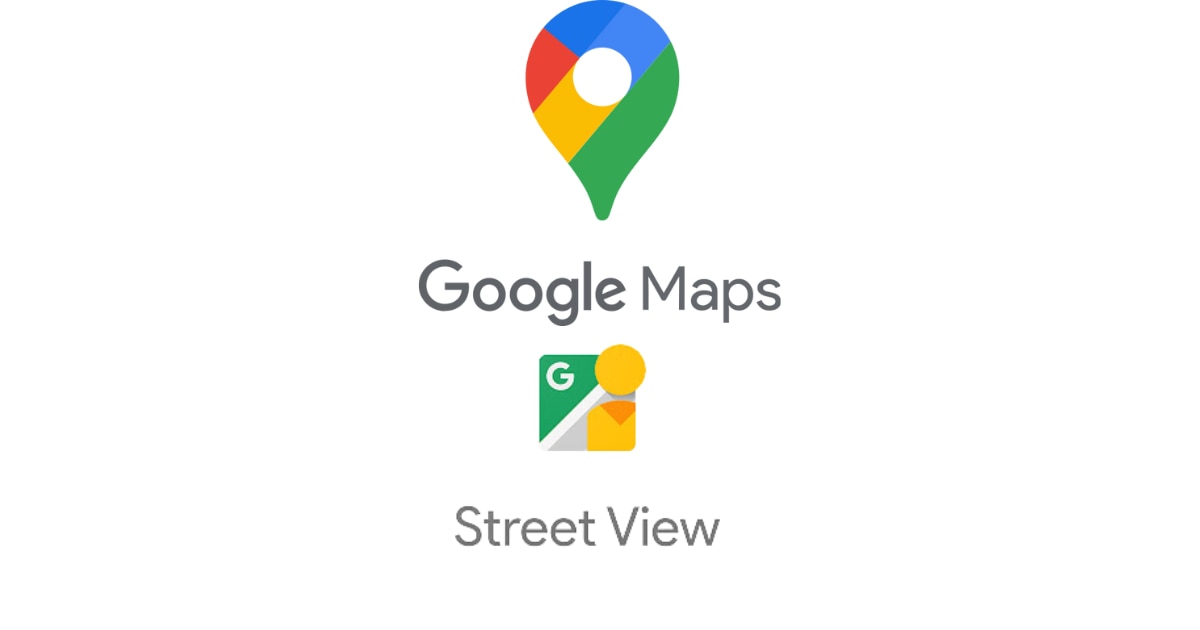
¿Te imaginas poder recorrer tu barrio tal como era hace una década, o recordar el aspecto de una calle antes de que reformaran todas las fachadas? Viajar al pasado con Google Maps es posible, y cada vez son más los que aprovechan esta función no solo por nostalgia, sino también por curiosidad, estudios urbanísticos o por comprobar cambios que se han producido en cualquier rincón del mundo. Aunque pueda parecer oculto o complicado, Google ha puesto a nuestro alcance varias herramientas para ver mapas y fotografías de años anteriores. En este artículo te explico, de manera detallada y paso a paso, cómo recuperar esas imágenes antiguas usando Google Maps, Street View, Google Earth y la cronología, tanto desde el ordenador como desde el móvil.
La posibilidad de ver imágenes históricas no solo es un viaje a la memoria personal, sino también una ventana para entender cómo cambian nuestras ciudades y pueblos. Ya sea para comparar cómo era tu calle antes de una obra, echar un vistazo a ese lugar que visitaste años atrás, o simplemente darte un paseo virtual por épocas pasadas, las opciones que ofrece Google son tan potentes como sencillas de usar si sabes dónde buscar.
Explorando imágenes históricas en Google Maps desde el ordenador
La función más completa para viajar atrás en el tiempo en Google Maps está disponible en la versión web para ordenador. Aquí, Street View se convierte en una verdadera máquina del tiempo, permitiéndote ver cómo era una calle o un lugar concreto en diferentes años, siempre que Google haya guardado imágenes en ese periodo.
Para hacerlo, solo necesitas un navegador de escritorio. La función no está disponible íntegramente en la app móvil de Android (aunque hay algún truco para consultarlo, como veremos después), así que es recomendable utilizar un ordenador para aprovechar todas las posibilidades.
El proceso es el siguiente:
- Accede a Google Maps en tu navegador web. Introduce la dirección o busca el lugar que quieras ver en el pasado.
- Arrastra el muñeco de Street View (el icono en forma de persona amarilla que aparece en la esquina inferior derecha) hacia la calle deseada. Asegúrate de que la calle esté marcada en azul, lo que indica que hay imágenes disponibles.
- Una vez dentro de Street View, fíjate en el recuadro que sale en la parte superior izquierda de la pantalla. Ahí aparece la fecha en la que se capturó la imagen actual.
- Pulsa sobre el icono del reloj o la opción “Ver más fechas”. Al hacer clic, se desplegará una cronología que muestra todas las fechas disponibles para ese lugar.
- Desliza el selector temporal hacia la derecha o izquierda para ver cómo ha cambiado la calle o el punto seleccionado a lo largo de los años. Si quieres ver una imagen en grande de un año concreto, haz clic sobre la fecha y después sobre la vista previa.
La cantidad de años disponibles depende de la frecuencia con la que los coches de Google hayan pasado por esa zona.
¿Por qué hay lugares con más imágenes antiguas que otros?
La disponibilidad de imágenes históricas en Google Maps varía según el interés y la densidad de cada zona. Google centra sus esfuerzos en áreas urbanas y lugares de alto tráfico, renovando las imágenes periódicamente. Por eso, en ciudades grandes o en calles principales, podrás retroceder al pasado hasta el año 2010 o, en algunos casos, aún más.
En cambio, calles más alejadas, zonas rurales o lugares poco transitados suelen tener menos imágenes en el archivo, y puede ocurrir que solo tengan una o dos capturas de años anteriores.
Este archivo visual no solo es útil para la nostalgia; también es valiosísimo para documentar la evolución urbanística de una ciudad, analizar cambios en infraestructuras o detectar transformaciones importantes en barrios y regiones.
Hay que tener en cuenta que algunas zonas pueden no contar con fotografías antiguas, o directamente estar ausentes por motivos de privacidad, poco interés o porque los coches de Google no han pasado por allí lo suficiente.
¿Qué pasa si quiero ver el pasado desde el móvil?
La experiencia para ver imágenes antiguas en Google Maps desde el móvil es distinta según el sistema operativo. En iOS, la app de Google Maps incluye la opción de “máquina del tiempo” en Street View. Sin embargo, en Android, aún no es posible acceder al selector de tiempo directamente desde la app, ni siquiera usando el modo escritorio en el navegador móvil.
No obstante, hay una alternativa útil si lo que buscas es consultar imágenes antiguas desde tu móvil Android:
- Desde el ordenador, sigue el proceso explicado antes para seleccionar el año concreto que desees ver en Street View.
- En la parte superior izquierda, haz clic en los tres puntos del menú y selecciona “Compartir o insertar imagen”.
- Copia ese enlace y mándatelo a tu móvil (por correo, WhatsApp, Telegram, etc.).
- Desde tu teléfono, abre el enlace: Google Maps se abrirá automáticamente en el año seleccionado y podrás navegar en 3D por esa época concreta hasta que salgas de Street View.
Este truco resulta muy práctico, sobre todo si quieres mostrar imágenes antiguas a alguien rápidamente o consultar varias fechas sin tener que usar el ordenador cada vez.
Cómo ver imágenes antiguas de un lugar en Google Maps desde el móvil usando Street View
La función de ver imágenes históricas de Street View ha llegado a la app móvil de Google Maps, pero de forma limitada y no siempre disponible para todos los usuarios. Si tienes la suerte de encontrarla activa en tu dispositivo, el funcionamiento es sencillo:
- Abre Google Maps en tu móvil y busca el punto del mapa que quieras explorar.
- Si hay cobertura de Street View, verás una miniatura abajo a la izquierda.
- Pulsa sobre esa imagen para acceder a la vista de Street View. Verás la foto arriba y un mapa de otras fotos debajo.
- Desplázate hacia abajo y, si hay varias imágenes de diferentes años para esa ubicación, aparecerá la opción “Ver más fechas”.
- Pulsa sobre “Ver más fechas”: te saldrá una fila con los años disponibles para ese punto. Solo tienes que tocar el año que quieras que aparezca en la vista superior.
Recuerda que la cantidad de imágenes históricas y los años que puedas consultar dependen de la ubicación y de cuándo empezó Google a pasar por allí con sus cámaras. En algunos lugares solo encontrarás fotos actuales, en otros solo unas pocas fechas, y hay zonas donde puedes ver la evolución año tras año.
Google Earth: otra forma de viajar al pasado visualizando mapas e imágenes aéreas
Además de Street View, Google Earth es una herramienta ideal para ver mapas y fotografías de años anteriores. Aunque su enfoque es más global y basado en imágenes de satélite, también ofrece la posibilidad de viajar en el tiempo para observar la evolución de un área concreta.
La función de cronología de imágenes te permite visualizar diferentes versiones aéreas y satelitales de un lugar. Aquí tienes cómo hacerlo:
- Abre Google Earth (es recomendable hacerlo desde el ordenador para más funciones).
- Busca el sitio que desees observar.
- Pulsa sobre la opción de Ver > Imágenes históricas o en el icono de un reloj que suele estar encima del visor 3D.
- Aparecerá una barra deslizante en la parte superior donde puedes mover el control de tiempo para saltar entre distintos años y ver cómo cambian las imágenes aéreas.
Además, si tienes rutas de GPS u otro tipo de datos con información temporal (como archivos KML con fechas), los puedes importar a Google Earth para visualizarlos sobre la cronología y observar caminos, recorridos o zonas según el periodo registrado.
Puedes acercar o alejar el mapa para ajustar el rango de fechas que abarca la cronología. Las líneas de la barra temporal indican cuándo hay fotos disponibles, y puedes moverte a la izquierda o derecha para elegir el periodo exacto que te interesa.
Ver la evolución lumínica de un paisaje: la hora del día en Google Earth
Una función adicional muy llamativa de Google Earth es que te permite ver el efecto de la luz solar a diferentes horas del día en el paisaje que estés observando. Esto no es exactamente un “viaje al pasado” en años, pero sí una forma de explorar cómo incidía la luz en un momento concreto.
Para ello, pulsa en la opción de Luz solar. Se mostrará un control deslizante de tiempo con el que puedes variar la hora del día y, si el terreno es montañoso o accidentado, verás cómo cambian las sombras y la iluminación sobre el terreno. Aunque es más una curiosidad, resulta útil si buscas el mejor momento para fotografiar un lugar.
La cronología de Google Maps: tus rutas y visitas anteriores
Google Maps no solo almacena imágenes de lugares, si tienes la cronología activada puedes consultar un histórico de tus propias rutas y lugares visitados. Esta función, llamada cronología de Google Maps, te permite revisar tus trayectos y localizaciones en fechas pasadas, siempre que tu cuenta esté configurada para guardar ese historial.
Algunas claves sobre su funcionamiento:
- La cronología se guarda únicamente si la tienes activada y has iniciado sesión en tu cuenta de Google.
- Los datos se almacenan de forma privada y puedes editarlos o eliminarlos en cualquier momento. Es posible crear una copia de seguridad cifrada.
- Los datos de la cronología proceden del dispositivo móvil, por lo que no están disponibles desde la web en el ordenador, salvo para consulta básica.
- Puedes consultar tu cronología desde la app móvil accediendo al menú de tu cuenta de Maps > Tu cronología.
- Se puede desactivar o borrar parcial o totalmente según tu configuración de privacidad.
Esta función es muy útil para recordar viajes, visitas a ciudades, rutas a pie o en coche e incluso controlar el tiempo de trayecto entre ubicaciones. No está pensada para ver el pasado de una calle como tal, sino para revisar tu propio historial de movimientos.
Google Maps y Google Earth ofrecen una experiencia muy completa para consultar el pasado de cualquier lugar o calle. Ya sea por motivos personales, históricos o de pura curiosidad, ahora sabes cómo utilizar todas las herramientas disponibles para viajar atrás en el tiempo y descubrir cómo ha cambiado el mundo a tu alrededor. Si tienes la opción de hacerlo desde el ordenador, la experiencia será mucho más enriquecedora, aunque desde el móvil también tienes opciones interesantes, sobre todo si usas las “puertas traseras” de los enlaces compartidos. Viajar con Google a años anteriores es ahora más fácil y fascinante que nunca.

